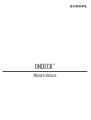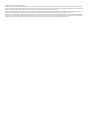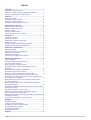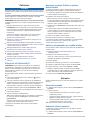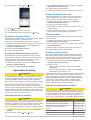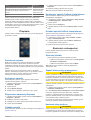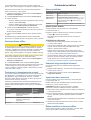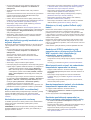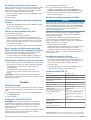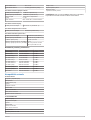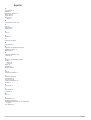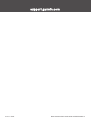ONDECK
™
Návod k obsluze

© 2020 Garmin Ltd. nebo její dceřiné společnosti
Všechna práva vyhrazena. Na základě autorských zákonů není povoleno tento návod kopírovat (jako celek ani žádnou jeho část) bez písemného souhlasu společnosti Garmin. Společnost
Garmin si vyhrazuje právo změnit nebo vylepšit svoje produkty a provést změny v obsahu tohoto návodu bez závazku vyrozumět o takových změnách nebo vylepšeních jakoukoli osobu nebo
organizaci. Aktuální aktualizace a doplňkové informace o použití tohoto produktu naleznete na webu na adrese www.garmin.com.
Garmin
®
, logo společnosti Garmin, ActiveCaptain
®
a ANT
®
jsou ochranné známky společnosti Garmin Ltd. nebo jejích dceřiných společností registrované v USA a dalších zemích. OnDeck
™
je
ochranná známka společnosti Garmin Ltd. nebo jejích dceřiných společností. Tyto ochranné známky nelze používat bez výslovného souhlasu společnosti Garmin.
Apple
®
a Mac
®
jsou ochranné známky společnosti Apple Inc. registrované v USA a dalších zemích. Android
™
je ochranná známka společnosti Google
™
Inc. NMEA 2000
®
a logo NMEA 2000 je
registrovaná obchodní známka asociace National Marine Electronics Association. Wi‑Fi
®
je registrovaná značka společnosti Wi-Fi Alliance Corporation. Windows
®
je registrovaná ochranná
známka společnosti Microsoft Corporation v USA a dalších zemích. Všechny další ochranné známky a autorská práva jsou majetkem příslušných vlastníků.

Obsah
Začínáme......................................................................... 1
Připojení k síti OnDeck Wi‑Fi...................................................... 1
Nastavení systému OnDeck v aplikaci ActiveCaptain................ 1
Aktivace předplatného pro mobilní služby.................................. 1
Snímače........................................................................... 1
Sledování snímačů..................................................................... 1
Zobrazení historie snímačů........................................................ 1
Konfigurace snímače teploty...................................................... 2
Konfigurace bezpečnostního snímače....................................... 2
Upozornění na alarmy.................................................... 2
Nastavení alarmů pro snímače................................................... 2
Přidání kontaktních informací..................................................... 2
Přidání kontaktů.......................................................................... 2
Odložení a ztišení alarmů........................................................... 2
Podrobnosti upozornění na alarmy............................................. 2
Přepínače........................................................................ 3
Podrobnosti spínače................................................................... 3
Konfigurace spínačů................................................................... 3
Přizpůsobení obrazovky Přepínače............................................ 3
Ovládání spínačů........................................................................ 3
Konfigurace spínačů OnDeck chartplotterem............................. 3
Ovládání spínačů OnDeck chartplotterem.................................. 3
Sledování a zabezpečení............................................... 3
Sledování plavidla.......................................................................3
Zapnutí Alarm polohy a zabezpečení......................................... 3
Nastavení zóny geofence........................................................... 3
Nastavení Alarm offline...............................................................4
Podrobnosti o bezpečnostním snímači....................................... 4
Odstranění problémů..................................................... 4
Stavový indikátor........................................................................ 4
Zobrazení diagnostických informací........................................... 4
Vynulování dat a nastavení........................................................ 4
Řešení problémů s Alarmem offline............................................4
Moje data OnDeck vypadají neaktuální nebo nejsou
k dispozici................................................................................... 5
Moje data NMEA 2000® se neaktualizují................................... 5
Nedostávám upozornění na alarmy............................................ 5
Obávám se, že můj systém OnDeck vybíjí baterii...................... 5
Rozbočovač GTB 10 nezůstává v plně zapnutém stavu,
přístupový bod OnDeck Wi‑Fi se ztrácí a můj chartplotter jej
automaticky znovu neaktivuje..................................................... 5
Mám bezpečnostní snímač, ale nedostávám bezpečnostní
upozornění na alarmy................................................................. 5
Nemám bezpečnostní snímač, ale dostávám bezpečnostní
upozornění na alarmy................................................................. 5
Dostávám neočekávaná upozornění na alarmy geofence nebo
bezpečnostní polohy................................................................... 5
Na obrazovce Snímače chybí snímač........................................ 6
Obrazovka Snímače zobrazuje nepotřebné snímače................. 6
Zdá se, že moje čerpadlo stále běží........................................... 6
Moje čerpadlo se nikdy nezobrazuje jako běžící, ale graf historie
zobrazuje, že běželo................................................................... 6
Poloha mého plavidla na mapě není správná............................ 6
Dodatek........................................................................... 6
Přepínání plavidel....................................................................... 6
Konfigurace sítě OnDeck Wi‑Fi.................................................. 6
Aktualizace softwaru systému OnDeck...................................... 6
Kontaktování podpory Garmin.................................................... 6
Technické údaje GTB 10............................................................ 6
Kompatibilní snímače................................................................. 7
Rejstřík............................................................................ 8
Obsah i


Začínáme
OZNÁMENÍ
Používání služeb OnDeck se řídí podmínkami služeb pro plány
služeb Garmin
®
OnDeck (activecaptain.garmin.com/TermsOfUse
/OnDeck).
Je nutné si předplatit plán služeb Garmin, abyste mohli používat
služby OnDeck na produktech Garmin OnDeck. Pro každý
produkt OnDeck je nutný vlastní plán služeb.
POZNÁMKA: Než budete pokračovat, musíte rozbočovač GTB
10 zapojit podle Pokynů pro instalaci a připojit k externímu zdroji
napájení.
1
Zapněte vstup Boat-in-Use nebo snímač Shore Power.
POZNÁMKA: Pokud vstup Boat-in-Use nebo snímač Shore
Power nezapnete, po aktivaci předplatného přejde systém
OnDeck do pohotovostního režimu a zabrání provedení
konfigurace.
Informace o připojení vstupu Boat-in-Use nebo snímače
Shore Power najdete v části Pokyny pro instalaci na
garmin.com/manuals/OnDeck.
2
Připojte se k systému OnDeck sítě Wi‑Fi
®
(Připojení k síti
OnDeck Wi
‑
Fi, strana 1).
3
Stáhněte a nainstalujte aplikaci ActiveCaptain
®
a nastavte
systém podle pokynů na displeji (Nastavení systému OnDeck
v aplikaci ActiveCaptain, strana 1).
4
Aktivujte předplatné pro mobilní služby (Aktivace
předplatného pro mobilní služby, strana 1).
5
Nakonfigurujte spínače (Konfigurace spínačů, strana 3).
6
Zadejte své kontaktní údaje o majiteli (Přidání kontaktních
informací, strana 2).
7
Přidejte kontakty (Přidání kontaktů, strana 2),
8
Nastavte alarmy (Nastavení alarmů pro snímače,
strana 2).
Připojení k síti OnDeck Wi‑Fi
POZNÁMKA: Pokud rozbočovač GTB 10 není připojen ke
kompatibilnímu chartplotteru prostřednictvím námořní sítě
Garmin, musíte následující postup provést do 30 minut po
zapnutí zařízení. Zařízení se po 30 minutách neaktivity
automaticky vypne.
Musíte připojit mobilní zařízení s ActiveCaptain k síti OnDeck
Wi‑Fi.
1
Pokud stavová dioda LED nesvítí, stisknutím zapněte
rozbočovač GTB 10.
2
Pokud je rozbočovač GTB 10 připojen ke kompatibilnímu
chartplotteru Garmin prostřednictvím nastavení námořní sítě
Garmin, nastavte síť OnDeck Wi‑Fi pomocí chartplotteru.
Další informace naleznete v návodu k obsluze chartplotteru.
3
V mobilním zařízení vyberte možnost Nastavení > Wi-Fi.
4
Umístěte mobilní zařízení do vzdálenosti 32 m (105 stop) od
rozbočovače GTB 10.
5
Vyberte síť Garmin a zadejte heslo.
TIP: Pokud rozbočovač GTB 10 není připojen k chartplotteru,
je výchozím názvem sítě Garmin a výchozím heslem
garminmarine.
Pokud je rozbočovač GTB 10 připojen k chartplotteru,
použijte název a heslo nastavené v kroku 2.
Po připojení k síti Garmin Wi‑Fi musíte otevřít aplikaci
ActiveCaptain.
Nastavení systému OnDeck v aplikaci
ActiveCaptain
Po připojení mobilního zařízení k síti OnDeck Wi‑Fi musíte
použít aplikaci ActiveCaptain a nastavit systém OnDeck.
1
V obchodě s aplikacemi na mobilním zařízení nainstalujte a
otevřete aplikaci ActiveCaptain.
2
Přihlaste se ke svému účtu Garmin.
TIP: Pokud účet nemáte, vyberte možnost Vytvořte jej.
Po připojení aplikace ActiveCaptain k nenakonfigurovanému
systému OnDeck se zobrazí průvodce jednotlivými kroky
nastavení funkcí systému OnDeck.
3
Vyberte možnost Pokračovat a postupujte podle pokynů na
obrazovce.
4
Pokud systém OnDeck není připojen k chartplotteru, po
vyzvání zadejte nový název sítě a heslo pro síť OnDeck
Wi‑Fi, a připojte jej ke znovu nakonfigurované síti v části
nastavení Wi‑Fi mobilního zařízení.
5
Vraťte se do aplikace ActiveCaptain.
6
Podle pokynů na obrazovce nastavte systém.
Po nastavení systému aktivujte předplatné pro mobilní služby
(Aktivace předplatného pro mobilní služby, strana 1)
a dokončete postup nastavení.
Aktivace předplatného pro mobilní služby
Před použitím systému OnDeck musíte aktivovat předplatné pro
mobilní služby.
1
Přejděte na stránku activecaptain.garmin.com
/ondeckactivation.
2
Přihlaste se ke svému účtu Garmin.
Jedná se o stejné informace o účtu, které používáte pro
přihlášení do aplikace ActiveCaptain.
3
Vyberte zařízení.
4
Přečtěte si podmínky a potvrďte, že s nimi souhlasíte.
5
Zadejte své fakturační údaje a vyberte možnost Uložit.
6
Vyberte balíček a zvolte možnost Vybrat > Uložit.
7
Zadejte své platební údaje a vyberte možnost Uložit.
Prostředky budou z vaší kreditní karty strhávány jednou za
měsíc, dokud bude vaše předplatné aktivní.
8
Vyberte možnost Aktivovat předplatné.
Snímače
Můžete zobrazit informace ze snímačů připojených k systému
OnDeck.
Sledování snímačů
1
V aplikaci ActiveCaptain vyberte možnost Lodní aplikace >
Snímače.
2
Vyberte možnost:
• Chcete-li zobrazit více informací o snímači, vyberte
požadovaný snímač.
• Chcete-li snímače zobrazit nebo skrýt, vyberte možnost
Upravit a vyberte příslušný snímač.
• Chcete-li změnit pořadí snímačů, vyberte možnost Upravit
a přetáhněte snímač do nové polohy.
TIP: Data obnovíte stažením obrazovky dolů.
Zobrazení historie snímačů
U některých snímačů, například u snímače teploty, můžete
zobrazit historická data.
1
V aplikaci ActiveCaptain vyberte možnost Lodní aplikace >
Snímače.
Začínáme 1

2
Vyberte položku s ikonou nebo v rohu.
3
Vyberte nebo Větší.
4
V případě potřeby vyberte dobu trvání.
5
V případě potřeby změňte rozmezí pomocí nebo .
Konfigurace snímače teploty
Před konfigurací snímače teploty musíte připojit mobilní zařízení
s aplikací ActiveCaptain k síti OnDeck Wi‑Fi.
Snímač byste měli nakonfigurovat při nastavení systému.
V případě potřeby můžete změnit stav připojení nebo umístění.
1
V aplikaci ActiveCaptain vyberte možnost Nastavení >
Nastavení systému OnDeck.
2
Vyberte možnost Umístění snímače.
3
Vybertse umístění snímače.
Konfigurace bezpečnostního snímače
Před konfigurací bezpečnostního snímače musíte připojit
mobilní zařízení s aplikací ActiveCaptain k síti OnDeck Wi‑Fi .
Snímač byste měli nakonfigurovat při nastavení systému.
V případě potřeby můžete změnit stav připojení.
1
V aplikaci ActiveCaptain vyberte možnost Nastavení >
Nastavení systému OnDeck.
2
Vyberete možnost Stav připojení > Připojeno.
Upozornění na alarmy
UPOZORNĚNÍ
Funkce upozornění na alarmy OnDeck je doplňková a nelze na
ni spoléhat jako na hlavní způsob monitorování lodi. Správné
fungování, spolehlivost a včasnost upozornění na alarmy závisí
na celé řadě faktorů, které jsou mimo kontrolu společnosti
Garmin, např. mobilní připojení, síla signálu a napájení zařízení.
Upozornění na alarmy vám budou zasílána na zadanou e-
mailovou adresu a telefonní číslo (Přidání kontaktů, strana 2).
Četnost, s jakou budete dostávat upozornění, závisí na několika
faktorech. Některá upozornění, například na alarm offline, jsou
zasílána jednou denně. Jiná upozornění jsou zasílána každých
6 hodin (Upozornění na alarmy, strana 2).
Nastavení alarmů pro snímače
UPOZORNĚNÍ
Funkce upozornění na alarmy OnDeck je doplňková a nelze na
ni spoléhat jako na hlavní způsob monitorování lodi. Správné
fungování, spolehlivost a včasnost upozornění na alarmy závisí
na celé řadě faktorů, které jsou mimo kontrolu společnosti
Garmin, např. mobilní připojení, síla signálu a napájení zařízení.
1
V aplikaci ActiveCaptain vyberte možnost Lodní aplikace >
Snímače.
2
Vyberte položku s ikonou nebo v rohu.
3
Vyberte Alarm zapnut nebo vyberte typ alarmu, například
Maximální počet denních cyklů.
4
V případě potřeby zadejte hodnotu.
5
Podle potřeby opakujte postup pro další alarmy a snímače.
Přidání kontaktních informací
Jako majitel plavidla musíte zadat své kontaktní informace
a zapnout příjem textových nebo e-mailových upozornění na
alarmy, abyste je mohli dostávat ze systému OnDeck.
1
V aplikaci ActiveCaptain vyberte možnost Nastavení >
Nastavení upozornění a alarmů.
2
Vyberte v horní části obrazovky.
3
Podle pokynů na obrazovce přidejte své telefonní číslo a e-
mailovou adresu.
4
Podle potřeby aktivujte přepínač vedle svého jména pro
příjem textových nebo e-mailových upozornění.
Přidání kontaktů
Můžete přidat kontakty, abyste dostávali upozornění ze svého
systému OnDeck.
1
V aplikaci ActiveCaptain vyberte možnost Nastavení >
Nastavení upozornění a alarmů.
2
Pod hlavičkou textové zprávy nebo e-mailu vyberte možnost
Přidat další příjemce.
3
Přidání kontaktu dokončete podle pokynů na obrazovce.
4
V případě potřeby přidejte další kontakty.
Odložení a ztišení alarmů
Při používání plavidla můžete oznámení alarmů odložit nebo
ztišit. Ztišení alarmů zabrání zasílání upozornění na alarmy
formou e-mailu nebo SMS, dokud ztišení nevypnete. Odložení
alarmu zabrání zasílání upozornění až do určeného času.
1
V aplikaci ActiveCaptain vyberte možnost Nastavení >
Nastavení upozornění a alarmů.
2
Vyberte možnost:
• Chcete-li upozornění ztišit, vyberte možnost Tichá
upozornění.
• Chcete-li upozornění odložit, vyberte možnost Odložit
upozornění a vyberte datum a čas.
Data shromážděná během období ztišení nebo odložení zabrání
většině alarmů. Dále uvedené alarmy nezašlou upozornění,
když je alarm ztišen nebo odložen, věnujte však pozornost
údajům shromážděným během odložení a ztišení: Maximální
počet denních cyklů napájení ze břehu, maximální počet
denních cyklů čerpadla, maximální počet cyklů čerpadla za
hodinu a minimální doba nečinnosti čerpadla.
Podrobnosti upozornění na alarmy
UPOZORNĚNÍ
Funkce upozornění na alarmy OnDeck je doplňková a nelze na
ni spoléhat jako na hlavní způsob monitorování lodi. Správné
fungování, spolehlivost a včasnost upozornění na alarmy závisí
na celé řadě faktorů, které jsou mimo kontrolu společnosti
Garmin, např. mobilní připojení, síla signálu a napájení zařízení.
Alarm Frekvence
Maximální počet denních cyklů čerpadla Jednou za 24 hodin
Maximální doba chodu čerpadla plavidla Jednou za 6 hodin
Maximální počet cyklů čerpadla za hodinu Jednou za 6 hodin
Minimální doba nečinnosti čerpadla Jednou za 6 hodin
Hloubka Jednou za 6 hodin
Alarm polohy (geofence) Jednou za 6 hodin
Offline Jednou za 24 hodin
2 Upozornění na alarmy

Alarm Frekvence
Alarm bezpečnostního snímače a polohy Jednou za 6 hodin
Maximální počet denních cyklů napájení ze břehu Jednou za 24 hodin
Maximální doba odpojení napájení ze břehu Jednou za 6 hodin
Teplota Jednou za 6 hodin
Napětí Jednou za 6 hodin
Pokud se alarm během 24hodinového nebo 6hodinového
intervalu spustí vícekrát, nebude zasláno více oznámení.
Účelem je zabránit zbytečnému zasílání zpráv s oznámením
téhož alarmu. Pokud například otevíráte a zavíráte dveře na lodi
při přenášení vybavení a nevypnete bezpečnostní alarm, systém
vám zašle jen jednu zprávu s oznámením spuštění
bezpečnostního alarmu.
Přepínače
Položky můžete ovládat pomocí reléových spínačů připojených
do systému OnDeck.
Podrobnosti spínače
Může dojít k situacím, kdy spínače nebudete moci ovládat.
Spínače se dočasně vypnou během resetování systému
a aktualizací softwaru. Spínače se také vypnou, když se vypne
systém OnDeck, buďto na zásah uživatele, nebo při vybití vnitřní
baterie.
Spínače zapnuté před resetováním systému, aktualizací
softwaru, nebo když byl systém vypnut, se po zapnutí systému
OnDeck automaticky zapnou. Spínače se automaticky
nezapnou po obnovení továrního nastavení.
Konfigurace spínačů
Před konfigurací spínačů musíte připojit mobilní zařízení
s aplikací ActiveCaptain k internetu.
1
V aplikaci ActiveCaptain vyberte možnost Lodní aplikace >
Přepínače > Upravit.
2
Vyberte spínač.
3
Vyberte Spínač připojen.
4
Zadejte název a případně vyberte ikonu pro spínač.
Přizpůsobení obrazovky Přepínače
1
V aplikaci ActiveCaptain vyberte možnost Lodní aplikace >
Přepínače > Upravit.
2
Přetáhněte spínač do nové polohy.
3
Poklepáním na spínač můžete upravit název nebo ikonu.
4
Vyberte možnost Hotovo.
Ovládání spínačů
Před používáním spínačů je musíte nakonfigurovat (Konfigurace
spínačů, strana 3).
1
V aplikaci ActiveCaptain vyberte možnost Lodní aplikace >
Přepínače.
2
Výběrem položky ji zapnete nebo vypnete.
TIP: Data obnovíte stažením obrazovky dolů.
Konfigurace spínačů OnDeck chartplotterem
Spínače OnDeck můžete konfigurovat a ovládat pomocí
kompatibilního chartplotteru.
1
V chartplotteru vyberte možnost Nastavení > Moje plavidlo
> Probíhá přepínání > OnDeck™ Hub.
2
Vyberte spínač.
3
Vyberte možnost Připojeno.
4
V případě potřeby zvolte možnost Upravit název a zadejte
název.
Ovládání spínačů OnDeck chartplotterem
Spínače musíte před používáním nakonfigurovat (Konfigurace
spínačů OnDeck chartplotterem, strana 3).
1
V chartplotteru vyberte možnost A/V, měřidla, ovládací
prvky > Probíhá přepínání.
2
V případě potřeby vyberte možnost Menu > Nastavení
a nakonfigurujte stránky spínačů.
3
Výběrem spínače jej zapnete nebo vypnete.
Sledování a zabezpečení
Polohu plavidla můžete kontrolovat a můžete používat
bezpečností funkce.
Sledování plavidla
Zvolte možnost pro zobrazení plavidla na mapě:
• V aplikaci ActiveCaptain vyberte možnost Lodní aplikace
> Sledování a zabezpečení.
• V aplikaci ActiveCaptain vyberte možnost Mapa.
TIP: Data obnovíte stažením obrazovky Sledování a
zabezpečení dolů.
Zapnutí Alarm polohy a zabezpečení
UPOZORNĚNÍ
Funkce upozornění na alarmy OnDeck je doplňková a nelze na
ni spoléhat jako na hlavní způsob monitorování lodi. Správné
fungování, spolehlivost a včasnost upozornění na alarmy závisí
na celé řadě faktorů, které jsou mimo kontrolu společnosti
Garmin, např. mobilní připojení, síla signálu a napájení zařízení.
Když své plavidlo opouštíte, měli byste aktivovat Alarm polohy a
zabezpečení.
1
V aplikaci ActiveCaptain vyberte možnost Lodní aplikace >
Sledování a zabezpečení.
2
V části Alarm polohy a zabezpečení vyberte Alarm zapnut.
Pokud jsou bezpečnostní funkce aktivovány, dostanete
oznámení v případě spuštění bezpečnostního snímače, nebo
pokud se plavidlo přemístí o více než 100 metrů (328 stop) ze
své současné polohy odeslané serveru.
Po návratu na palubu byste měli bezpečnostní funkce vypnout
opětovným výběrem možnosti Alarm zapnut.
Nastavení zóny geofence
UPOZORNĚNÍ
Funkce upozornění na alarmy OnDeck je doplňková a nelze na
ni spoléhat jako na hlavní způsob monitorování lodi. Správné
fungování, spolehlivost a včasnost upozornění na alarmy závisí
Přepínače 3

na celé řadě faktorů, které jsou mimo kontrolu společnosti
Garmin, např. mobilní připojení, síla signálu a napájení zařízení.
Systém je možné nastavit, aby vás upozornil, když plavidlo
vjede do určité zóny, nebo ji opustí.
1
V aplikaci ActiveCaptain vyberte možnost Lodní aplikace >
Sledování a zabezpečení.
2
V části Alarm Geofence zvolte nastavení Alarm zapnut.
3
Vyberte možnost:
• Chcete-li obdržet upozornění, když plavidlo vjede do zóny,
vyberte možnost Při vstupu.
• Chcete-li obdržet upozornění, když plavidlo zónu opustí,
vyberte možnost Alarm polohy a zabezpečení.
4
Vyberte možnost Středový bod a vyberte střed zóny.
Ve výchozím nastavení je středovým bodem zóny geofence
aktuální poloha plavidla.
5
Vyberte možnost Okruh a tažením kruhu upravte velikost
zóny.
Na základě polohy plavidla odeslané serveru pak obdržíte
upozornění, že plavidlo vjelo do zóny geofence, nebo ji opustilo.
Nastavení Alarm offline
UPOZORNĚNÍ
Funkce upozornění na alarmy OnDeck je doplňková a nelze na
ni spoléhat jako na hlavní způsob monitorování lodi. Správné
fungování, spolehlivost a včasnost upozornění na alarmy závisí
na celé řadě faktorů, které jsou mimo kontrolu společnosti
Garmin, např. mobilní připojení, síla signálu a napájení zařízení.
Alarm offline umožňuje systému zaslat oznámení, když systém
OnDeck nekontaktuje server po dobu jedné hodiny.
1
V aplikaci ActiveCaptain vyberte možnost Lodní aplikace >
Sledování a zabezpečení.
2
V části Alarm offline zvolte nastavení Alarm zapnut.
Když bude systém OnDeck offline, dostanete jedno upozornění
na alarm každý den, kdy bude systém offline. Informace
o řešení problémů s alarmem najdete v části Řešení problémů
s Alarmem offline, strana 4.
Podrobnosti o bezpečnostním snímači
Ve výchozím nastavení je bezpečnostní snímač nakonfigurován
jako Nepřipojeno. Po instalaci musíte snímač nakonfigurovat
jako Připojeno, abyste viděli aktivitu snímače v seznamu
Snímače a mohli přijímat upozornění na alarmy (Konfigurace
bezpečnostního snímače, strana 2) .
Pokud jste nenainstalovali a nenakonfigurovali bezpečnostní
snímač, můžete aktivovat Alarm polohy a zabezpečení pro
detekci pohybu plavidla (Zapnutí Alarm polohy a zabezpečení,
strana 3).
Konfigurace
snímače
Stav snímače Označení snímače
v seznamu
Snímače
Připojeno Zavřené dveře nebo okno.
Kontakty snímače jsou
blízko sebe.
Deaktivováno
Připojeno Otevřené dveře nebo okno.
Kontakty snímače nejsou
blízko sebe.
Aktivováno
Nepřipojeno Není k dispozici Deaktivováno
Odstranění problémů
Stavový indikátor
Aktivita diody LED Stav
Svítí červeně Zařízení se zapíná.
Bliká zeleně Zařízení je zapnuté a pracuje normálně.
Bliká oranžově Probíhá aktualizace softwaru zařízení.
Bliká červeně V zařízení se vyskytla chyba a je nutné jej restar-
tovat přidržením tlačítka (Restart systému
OnDeck, strana 4).
Vypnuto Zařízení je vypnuté a v pohotovostním režimu.
Restart systému OnDeck
Před provedením restartu systému je nutné přistoupit
k rozbočovači GTB 10.
Přestane-li systém OnDeck fungovat, můžete jej restartovat.
Podržte po dobu 8 až 10 sekund.
STATUS dioda LED začne svítit červeně a zařízení se
restartuje.
STATUS dioda LED nesvítí
• Stisknutím zapínacího tlačítka ověřte, zda zařízení není
v pohotovostním režimu.
Pokud stavová dioda LED začne svítit červeně, bylo zařízení
vypnuté. Pokud stavová dioda LED bliká zeleně, bylo
zařízení v pohotovostním režimu.
• Ověřte, zda má rozbočovač GTB 10 platný externí zdroj
napájení, který nebyl detekován jako vybitá baterie (Obávám
se, že můj systém OnDeck vybíjí baterii, strana 5)."
• Chcete-li zařízení udržet v plně zapnutém stavu a zabránit
přechodu do pohotovostního režimu, zkontrolujte instalaci
vstupu Boat-in-Use a snímače Shore Power.
Viz Pokyny pro instalaci na garmin.com/manuals/OnDeck.
Zobrazení diagnostických informací
Pro potřeby řešení potíží si můžete zobrazit diagnostické
informace.
1
Připojte mobilní zařízení k síti OnDeck Wi‑Fi (Připojení k síti
OnDeck Wi
‑
Fi, strana 1).
2
V aplikaci ActiveCaptain vyberte možnost Nastavení >
Diagnostika OnDeck.
Vynulování dat a nastavení
Před provedením resetu dat a nastavení je nutné přistoupit
k rozbočovači GTB 10.
Můžete odstranit vaše uživatelská data a resetovat všechna
nastavení na výchozí tovární hodnoty.
POZNÁMKA: Nastavení synchronizovaná s ostatními
zařízeními v námořní síti Garmin nebudou odstraněna.
1
Zkontrolujte, zda je rozbočovač GTB 10 zapnutý a udržovaný
v plně zapnutém stavu.
2
Pomocí tenkého předmětu, například narovnané kancelářské
sponky, stiskněte a podržte zapuštění tlačítko FACTORY
RESET.
STATUS dioda LED bliká zeleně a přibližně po 20 sekundách
začne svítit červeně.
3
Jakmile STATUS dioda LED začne svítit červeně, uvolněte
tlačítko FACTORY RESET.
Řešení problémů s Alarmem offline
Systém OnDeck může být offline z řady příčin. Chcete-li zjistit,
proč je systém offline, můžete provést tyto kroky.
4 Odstranění problémů
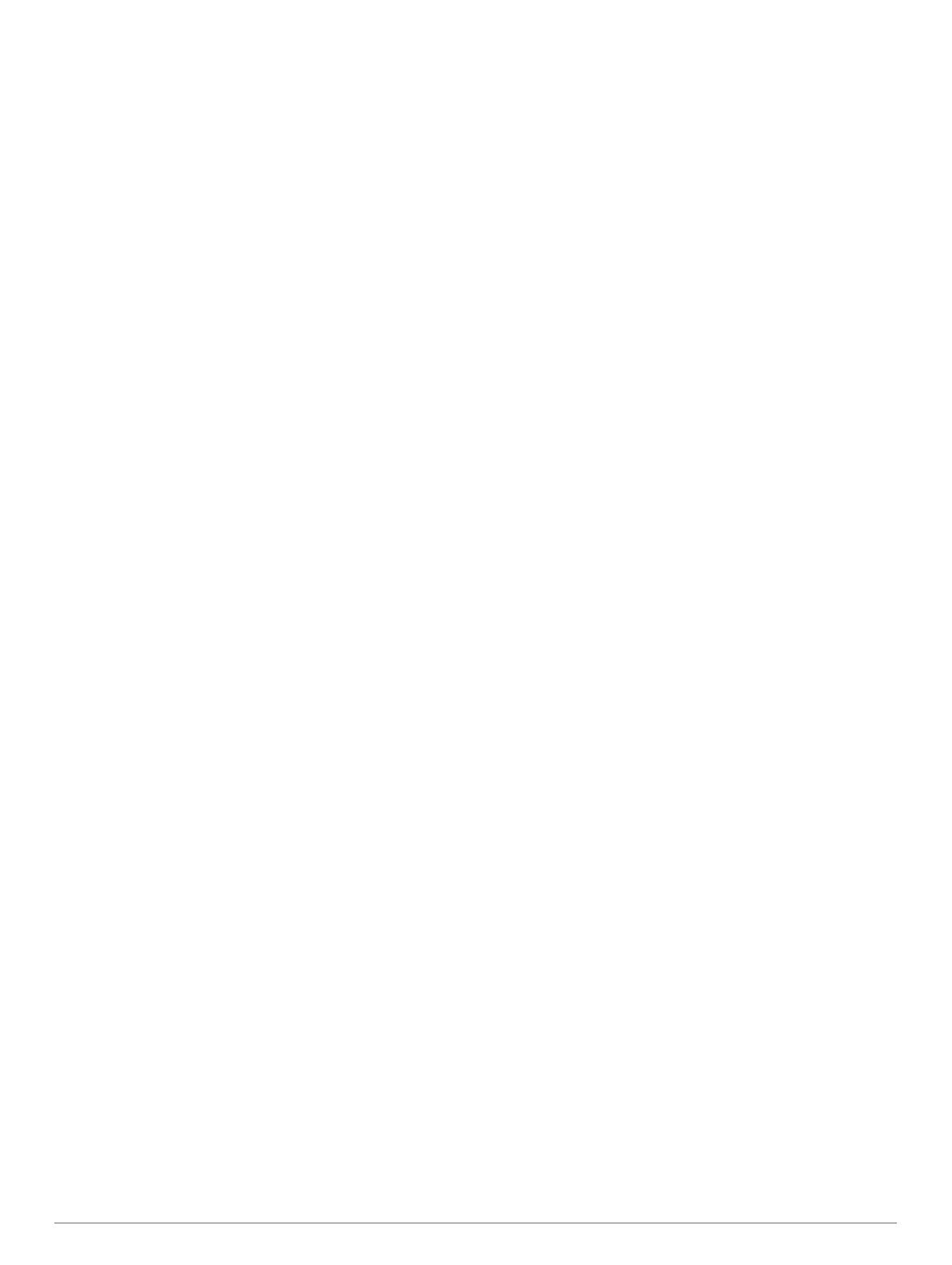
• Chcete-li data obnovit ručně, stáhněte obrazovku dolů
z obrazovky Snímače, Přepínače nebo Sledování a
zabezpečení.
• Stisknutím zapínacího tlačítka ověřte, zda je zařízení
zapnuto.
Pokud stavová dioda LED začne svítit červeně, bylo zařízení
vypnuté. Pokud stavová dioda LED bliká zeleně, bylo
zařízení v pohotovostním režimu.
• Ověřte, zda má rozbočovač GTB 10 platný externí zdroj
napájení, který nebyl detekován jako vybitá baterie (Obávám
se, že můj systém OnDeck vybíjí baterii, strana 5).
• Zkontrolujte, zda je mobilní signál dostatečný (Zobrazení
diagnostických informací, strana 4).
• Zkontrolujte stav přihlášení na activecaptain.garmin.com.
• Připojte mobilní zařízení k síti OnDeck Wi‑Fi, zkontrolujte sílu
signálu (Nastavení > Diagnostika OnDeck) a zkontrolujte,
zda je dostupný internet.
• Zkontrolujte, zda je plavidlo na místě s pokrytím mobilním
signálem. Nastavte orientaci antény a umístění zařízení
podle části Pokyny pro instalaci.
Moje data OnDeck vypadají neaktuální nebo
nejsou k dispozici
Rozbočovač OnDeck zasílá data každých 15 minut při provozu
v plně zapnutém stavu, a každých 30 minut v pohotovostním
režimu.
• Chcete-li data obnovit ručně, stáhněte obrazovku dolů
z obrazovky Snímače, Přepínače nebo Sledování a
zabezpečení.
Server omezuje četnost ručního obnovování dat
uživatelem. Tento limit nebrání rozbočovači OnDeck
v častějším zasílání dat.
• Zkontrolujte položky v části Řešení problémů s Alarmem
offline, strana 4.
• Zkontrolujte, zda jste nastaveni jako majitelé.
• Pokud jste připojeni k chartplotteru, zkontrolujte zda je jméno
majitele stejné v aplikaci mobilního zařízení a v chartplotteru.
◦ V aplikaci ActiveCaptain vyberte možnost Nastavení >
Info a zkontrolujte jméno v části Přihlášen jako: %@.
◦ V chartplotteru vyberte možnost A/V, měřidla, ovládací
prvky > ActiveCaptain a zkontrolujte jméno vedle pole
Vlastník:.
Pokud jména nejsou stejná, obnovte nastavení chartplotteru
do výchozího nastavení(Nastavení > Systém > Informace o
systému > Obnovit > Obnovit výchozí nastavení) nebo
resetujte aplikaci (Nastavení > Restartovat aplikaci)
a přihlaste se znovu pomocí správného účtu.
• Připojte mobilní zařízení k síti OnDeck Wi‑Fi a přeneste své
přihlašovací informace vyjádřením souhlasu s podmínkami.
Moje data NMEA 2000
®
se neaktualizují
Nastavení NMEA 2000 pravděpodobně pro sledování vyžaduje
zapnutí sítě NMEA 2000 pomocí relé, pokud není stále
zapnuté. Viz Pokyny pro instalaci na garmin.com/manuals
/OnDeck.
Nedostávám upozornění na alarmy
na zaslání upozornění na alarmy může mít vliv několik faktorů.
Pokud upozornění nedostáváte, zjistěte příčinu pomocí
uvedených akcí.
POZNÁMKA: Ne všechna upozornění na alarmy jsou zasílána
okamžitě. Některá upozornění na alarmy jsou zaslána až po
připojení zařízení k serveru.
• Zkontrolujte, zda systém nahrává data. Viz Řešení problémů
s Alarmem offline, strana 4 a Moje data OnDeck vypadají
neaktuální nebo nejsou k dispozici, strana 5.
• Zkontrolujte, zda jste správně zadali telefonní číslo a e-
mailovou adresu (Přidání kontaktů, strana 2)
• Zkontrolujte, zda jsou alarmy nakonfigurovány a zapnuty
(Nastavení alarmů pro snímače, strana 2).
• Zkontrolujte, zda nejsou alarmy ztišeny nebo odloženy
(Odložení a ztišení alarmů, strana 2).
• Zkontrolujte, zda k alarmu došlo mimo období pro zklidnění
události alarmu (Upozornění na alarmy, strana 2).
Obávám se, že můj systém OnDeck vybíjí
baterii
Rozbočovač OnDeck GTB 10 se přepíná na vnitřní baterii, když
není v plně zapnutém stavu a napětí externího napájení
poklesne pod 11,9 V DC u 12V systému, nebo pod 23,8 V DC
u 24V systému. Typ systému je určen napětím externího vstupu
napájení. Méně než 15 V znamená 12V systém a více než 18 V
znamená 24V systém.
Rozbočovač OnDeck GTB 10 se přepne zpět na externí zdroj
napájení, když se napětí externího zdroje zvýší na 12,4 V DC
nebo více v případě 12V systému, nebo na 23,8 V DC nebo více
u 24V systému.
Vnitřní baterie vydrží při běžném používání přibližně 48 hodin.
Rozbočovač GTB 10 nezůstává v plně
zapnutém stavu, přístupový bod OnDeck
Wi‑Fi se ztrácí a můj chartplotter jej
automaticky znovu neaktivuje
• Zkontrolujte instalaci vstupu Boat-in-Use.
Vstup Boat-in-Use by měl být zapnutý, když je chartplotter
zapnutý.
Viz Pokyny pro instalaci na garmin.com/manuals/OnDeck.
Mám bezpečnostní snímač, ale nedostávám
bezpečnostní upozornění na alarmy
• Připojte mobilní zařízení k síti OnDeck Wi‑Fi a zkontrolujte,
zda je Stav připojení bezpečnostního snímače nastaven na
Připojeno.
• Zkontrolujte, zda je bezpečnostní snímač nainstalován
a připojen Pokyny pro instalaci na garmin.com/manuals
/OnDeck.
• Zkontrolujte, zda používáte bezpečnostní snímač Garmin,
nikoli snímač jiného výrobce.
Nemám bezpečnostní snímač, ale dostávám
bezpečnostní upozornění na alarmy
1
Připojte mobilní zařízení k síti OnDeck Wi‑Fi.
2
Vyberte možnost Nastavení > Nastavení systému OnDeck
> Stav připojení.
3
Musí být vybrána možnost Nepřipojeno.
Dostávám neočekávaná upozornění na
alarmy geofence nebo bezpečnostní polohy
• Na obrazovce Sledování a zabezpečení ověřte polohu
plavidla a zóny geofence.
• Bezpečnostní alarm polohy obklopuje polohu plavidla, když je
alarm zapnutý. Chcete-li polohu resetovat, vypněte
bezpečnostní alarm polohy a znovu jej zapněte.
• Zkontrolujte položky v části Poloha mého plavidla na mapě
není správná, strana 6.
Odstranění problémů 5

Na obrazovce Snímače chybí snímač
Pokud na obrazovce Snímače chybí snímač nebo data, můžete
položku přidat na obrazovku nebo počkat, než snímač data
zašle. Pokud snímač nezašle data po dobu delší než 30 dnů,
přestane se na obrazovce Snímače zobrazovat.
1
Chcete-li snímač zobrazit, na obrazovce Snímače vyberte
možnost Upravit.
2
Vyberte snímač.
Obrazovka Snímače zobrazuje nepotřebné
snímače
Na obrazovce Snímače vyberte možnost Upravit a vyberte
snímač, který chcete skrýt.
TIP: Snímač také můžete přetáhnout.
Zdá se, že moje čerpadlo stále běží
1
Zkontrolujte stav čerpadla.
2
Zkontrolujte instalaci vstupu čerpadla.
Vstup čerpadla by měl být připojen k čerpadlu tak, aby
dodával napájení 10 až 32 V DC, pouze pokud je čerpadlo
aktivní. Může to být vodič manuálního přívodu do čerpadla
nebo výstup plovákového spínače – nemusí to být nutně
vstup napájení čerpadla.
Viz Pokyny pro instalaci na garmin.com/manuals/OnDeck.
Moje čerpadlo se nikdy nezobrazuje jako
běžící, ale graf historie zobrazuje, že běželo
Čerpadlo se zobrazuje jako běžící, pouze když je zapnuté
přesně v době, kdy se shromažďují údaje OnDeck.
Chcete-li ověřit provoz čerpadla, zajistěte, aby běželo po
delší dobu, a proveďte obnovení dat v mobilní aplikaci.
Poloha mého plavidla na mapě není správná
• Zkontrolujte umístění a orientaci rozbočovače GTB 10 podle
části Pokyny pro instalaci na garmin.com/manuals/OnDeck.
V případě potřeby přemístěte rozbočovač GTB 10 do
vhodnější polohy.
• V případě potřeby použijte externí anténu GPS
nainstalovanou na místo s nezastíněným výhledem na
oblohu.
POZNÁMKA: Pokud je plavidlo uskladněno v zastřešeném
prostoru nebo na místě bez výhledu na oblohu, může být signál
GPS slabý nebo žádný.
Dodatek
Přepínání plavidel
Pokud máte ve svém účtu ActiveCaptain více systémů OnDeck,
můžete mezi plavidly přepínat a zobrazovat informace o každém
z nich.
1
V aplikaci ActiveCaptain vyberte možnost Lodní aplikace >
> Přepnout lodě.
2
Vyberte plavidlo.
Konfigurace sítě OnDeck Wi‑Fi
POZNÁMKA: Pokud rozbočovač GTB 10 není připojen ke
kompatibilnímu chartplotteru prostřednictvím námořní sítě
Garmin, musíte následující postup provést do 30 minut po
zapnutí zařízení. Zařízení se po 30 minutách neaktivity
automaticky vypne.
Pokud není rozbočovač GTB 10 připojen k chartplotteru, musíte
z bezpečnostních důvodů změnit heslo Wi‑Fi a správně
zaregistrovat zařízení ke svému účtu.
1
Otevřete aplikaci ActiveCaptain.
2
Po vyzvání zadejte nový název sítě a heslo.
Pokud se výzva neobjeví, můžete vybrat Nastavení >
Nastavení systému OnDeck > Název sítě Wi-Fi a heslo.
3
Připojte se k nově nakonfigurované síti v části nastavení
Wi‑Fi v mobilním zařízení.
Aktualizace softwaru systému OnDeck
OZNÁMENÍ
Rozbočovač GTB 10 je nutné udržovat v plně zapnutém stavu,
pokud probíhá aktualizace softwaru systému OnDeck. Odpojení
externího napájení, vstupu Boat-in-Use, nebo snímače Shore
Power, během aktualizace může rozbočovač OnDeck poškodit
a bude nutné jej vyměnit. Viz Pokyny pro instalaci na
garmin.com/manuals/OnDeck.
Systém OnDeck musí být připojen k chartplotteru Garmin
pomocí námořní sítě Garmin, aby bylo možné aktualizovat
software systému OnDeck.
Po instalaci tohoto zařízení nebo přidání příslušenství do
systému může být nutné aktualizovat software systému
OnDeck. Pro aktualizaci softwaru s připojeným chartplotterem
můžete použít jednu ze dvou metod.
• Použijte aplikaci ActiveCaptain.
• Stáhněte aktualizaci ze stránky garmin.com/support/software
/marine.html pomocí paměťové karty (max. 32 GB)
a počítače s operačním systémem Mac
®
nebo Windows
®
.
Další informace naleznete v návodu k obsluze chartplotteru na
support.garmin.com.
Kontaktování podpory Garmin
• Nápovědu a informace, jako jsou například návody
k produktům, často kladené dotazy, videa a zákaznická
podpora, naleznete na webové stránce support.garmin.com.
• Na území USA volejte na číslo 913-397-8200 nebo
1-800-800-1020.
• Na území Velké Británie volejte na číslo 0808 238 0000.
• V Evropě volejte na číslo +44 (0) 870 850 1241.
Technické údaje GTB 10
Hmotnost 0,64 kg (1,4 lb)
Bezpečná vzdálenost od kompasu 102 mm (4 palce)
Rozsah provozních teplot -15 až 55 °C (5 až 131 °F)
Teplotní rozsah pro dobíjení
vnitřní baterie
0 až 45 °C (32 až 113 °F)
Materiál Polykarbonátový plast
Stupeň vodotěsnosti IEC 60529 IPX7
1
Pojistka 7,5 A, 42 V rychlá
Vstupní napětí 10 až 32 V DC
Maximální spotřeba při 10 V DC 20 W
Typický odběr proudu při
13,2 V DC
40 mA prům. (střídání pohotovost-
ního režimu a plně zapnutého
stavu)
210 mA prům. (v plně zapnutém
stavu)
Typický odběr proudu ve
vypnutém stavu
Až 7 mA prům.
Maximální odběr proudu při
13,2 V DC
1,5 A
LEN NMEA 2000 při 9 V DC 2
1
Zařízení vydrží náhodné vystavení vodě až do hloubky 1 m po dobu až 30 minut.
Další informace naleznete na webových stránkách www.garmin.com/waterrating.
6 Dodatek

Odběr NMEA 2000 Max. 75 mA
Výdrž záložní baterie 48 hodin (při běžném použití)
Specifikace snímače napájení ze břehu
Rozsah provozních teplot -15 až 55 °C (5 až 131 °F)
Rozsah teplot pro skladování -20 až 60 °C (-4 až 140 °F)
Vstupní napětí 100 až 240 V stejnosměrné
Výstup 5 V DC
Místo instalace Max. vlhkost 85 %, bez kondenzace
Specifikace snímače teploty
Rozsah provozních teplot -50 až 105 °C (-58 až 221 °F)
Specifikace bezpečnostního snímače
Rozsah provozních teplot -15 až 80 °C (5 až 176 °F)
Specifikace reléového spínače 12 V
Rozsah provozních teplot -15 až 85 °C (5 až 185 °F)
Rozsah teplot pro skladování -40 až 155 °C (-40 až 311 °F)
Ovládací napětí (cívka) 7,8 až 15,6 V DC
Užitečný výstupní proud min. (kontakty) 0,1 A
Užitečný výstupní proud max. (kontakty) Až 15 A při 10 až 16 V DC
Až 9 A při 20 až 32 V DC
Bezdrátové protokoly a frekvence
Protokol Frekvenční rozsah Typický výkon
UMTS nízký 824 až 915 Mhz -6,4 dBm
UMTS střední 1710 až 1980 Mhz 20,8 dBm
LTE FDD nízký 1 699 až 787 Mhz 21,8 dBm
LTE FDD nízký 2 814 až 862 Mhz 24,1 dBm
LTE FDD nízký 3 880 až 915 Mhz 20,4 dBm
LTE FDD střední 1 1710 až 1785 Mhz 25,1 dBm
LTE FDD střední 2 1850 až 1980 Mhz 22,9 dBm
LTE FDD vysoký 2500 až 2570 Mhz 18,2 dBm
LTE FDD vysoký 1 1880 až 2400 Mhz 20,4 dBm
LTE FDD vysoký 2 2555 až 2655 Mhz 25,5 dBm
ANT
®
/Wi‑Fi 2400 až 2480 Mhz 16,8 dBm
Kompatibilní snímače
Snímače zařízení
Čerpadlo v podpalubí (dva)
Zabezpečení
Napětí baterie (dva)
Teplota
Napájení ze břehu
Poloha GPS
GPS kurz vůči zemi
GPS rychlost vůči zemi
Protokol celkové vzdálenosti
Snímače NMEA 2000
Hladina kapaliny
Stejnosměrné napětí
Teplota
Poloha GPS
GPS kurz vůči zemi
GPS rychlost vůči zemi
Směr plavidla
Rychlost plavidla ve vodě
Údaje o větru
Rychlost průtoku paliva
Motorové hodiny
Výstražné kontrolky motoru
POZNÁMKA: Data ze snímačů NMEA 2000 nejsou nahrávána,
když rozbočovač GTB 10 běží na záložní vnitřní baterii.
Dodatek 7

Rejstřík
A
ActiveCaptain 1
aktivace 1
aktualizace, software 6
alarm offline 4
alarm polohy 3
alarmy 2, 5
offline 4
B
bezpečnostní snímač 2, 4
D
data 5
diagnostika 4
Dioda LED 4
G
GPS 6
K
kontakty 2
L
lokalizace plavidla 3
M
mobilní služby 1
N
nápověda. Viz zákaznická podpora
nastavení z výroby 4
NMEA 2000 5
O
odstranění problémů 4–6
oznámení 2
P
podpora. Viz zákaznická podpora
poloha
alarmy 3
hranice 3
pozice 6
předplatné 1
Připojení Wi‑Fi 1
R
relé 3
restartování zařízení 4
S
sledování plavidla 3
snímač teploty 2
snímače 1, 2, 6
software, aktualizace 6
spínače 3
U
upozornění 2
V
více plavidel 6
vynulování 4
W
Wi‑Fi 6
Z
zabezpečení 3, 5
zákaznická podpora 6
Zákaznická podpora Garmin. Viz zákaznická
podpora
zóny geofence 3
8 Rejstřík


support.garmin.com
GUID-1A1F58AA-95F0-4800-804B-4976606478EE v2Prosinec 2020
-
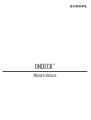 1
1
-
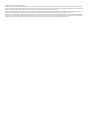 2
2
-
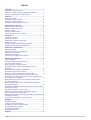 3
3
-
 4
4
-
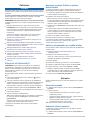 5
5
-
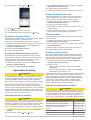 6
6
-
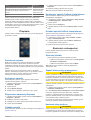 7
7
-
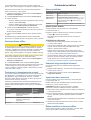 8
8
-
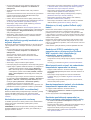 9
9
-
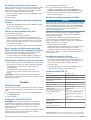 10
10
-
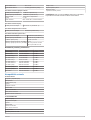 11
11
-
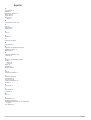 12
12
-
 13
13
-
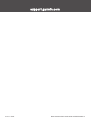 14
14
Garmin OnDeck koncentratorius Návod na obsluhu
- Typ
- Návod na obsluhu
- Tento návod je vhodný aj pre
Súvisiace články
-
Garmin GPSMAP® 8008 MFD Návod na používanie
-
Garmin GPSMAP 8610, Volvo-Penta Návod na používanie
-
Garmin Concentrador OnDeck Návod na inštaláciu
-
Garmin STRIKER Vivid 7cv Návod na obsluhu
-
Garmin STRIKER™ Plus 4cv with Transducer Návod na používanie
-
Garmin GRID 20 Návod na inštaláciu
-
Garmin GTU 10 Návod na používanie
-
Garmin ECHOMAP Ultra102sv Návod na obsluhu
-
Garmin ECHOMAP™ Plus 92sv Návod na obsluhu
-
Garmin STRIKER Vivid 7cv Návod na obsluhu